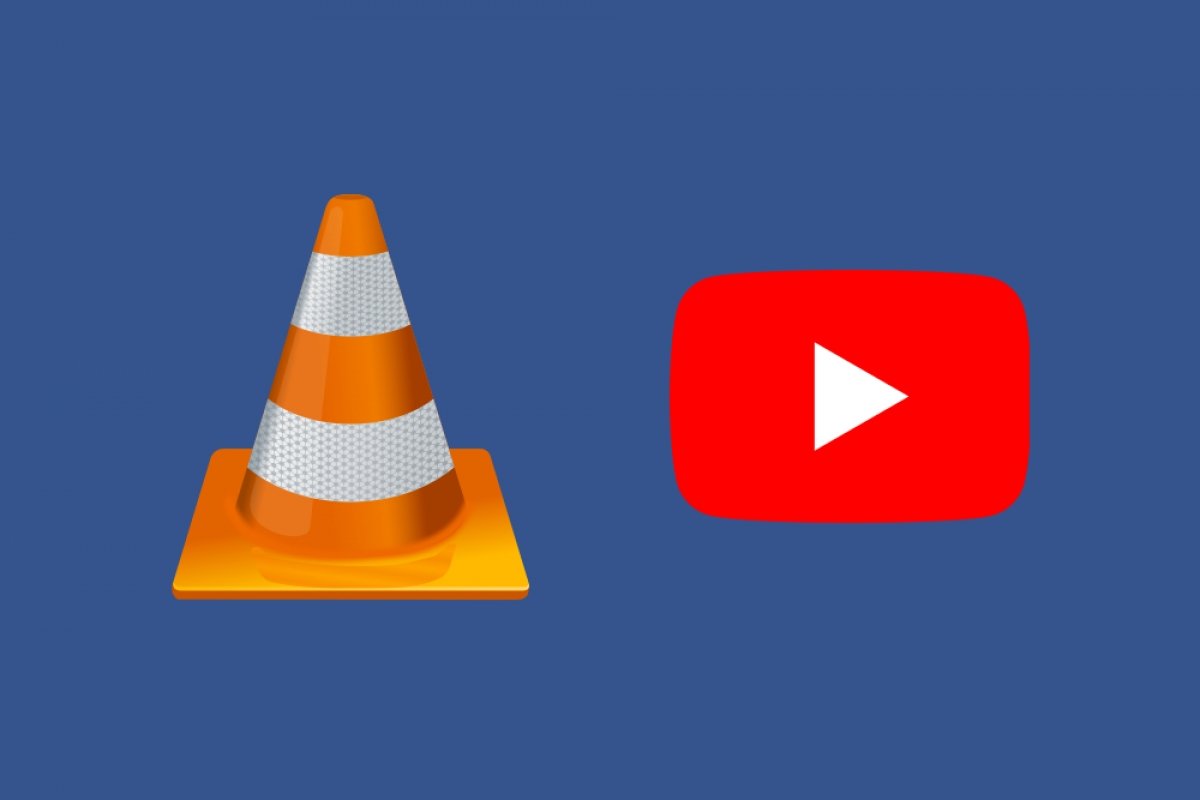Entre as funções do VLC Media Player está a de baixar vídeos hospedados no YouTube. Para fazer isso em primeiro lugar abra a interface do software e aperte no menu da parte superior a opção Media > Open Network Stream.
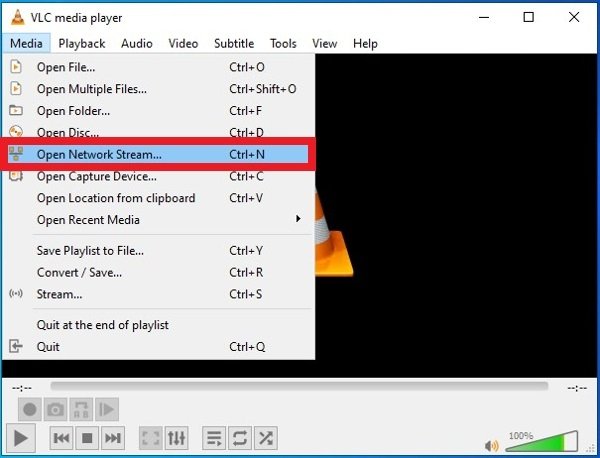 Opção para abrir sinais em streaming através da Internet
Opção para abrir sinais em streaming através da Internet
Na nova janela emergente situe-se na aba Network e pegue o endereço URL do vídeo do YouTube que quiser baixar.
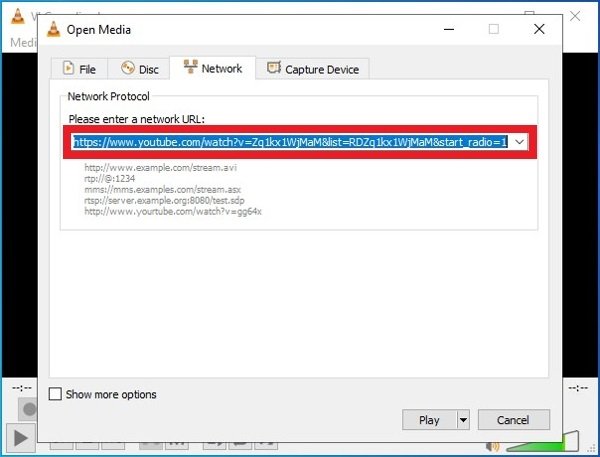 Pegar a URL do YouTube do vídeo que queremos baixar
Pegar a URL do YouTube do vídeo que queremos baixar
Uma vez que tenha pego o endereço do vídeo, procure na parte inferior da janela o botão Play e acione-o. O vídeo começará a ser reproduzido na interface do VLC.
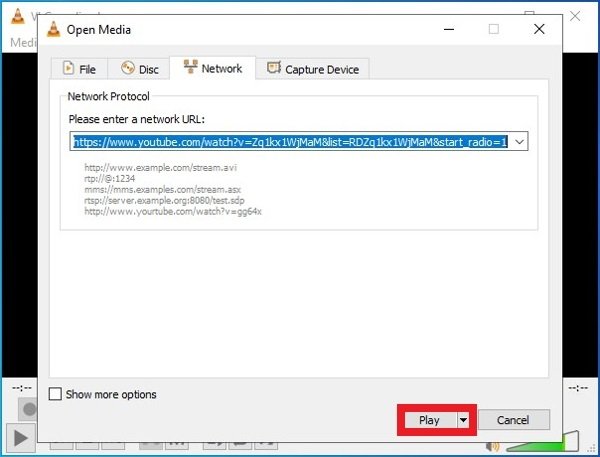 Apertar Play para iniciar a reprodução do vídeo
Apertar Play para iniciar a reprodução do vídeo
Com o vídeo na tela, busque de novo no menu da zona superior a opção Media, mas desta vez selecione na lista Convert/Save.
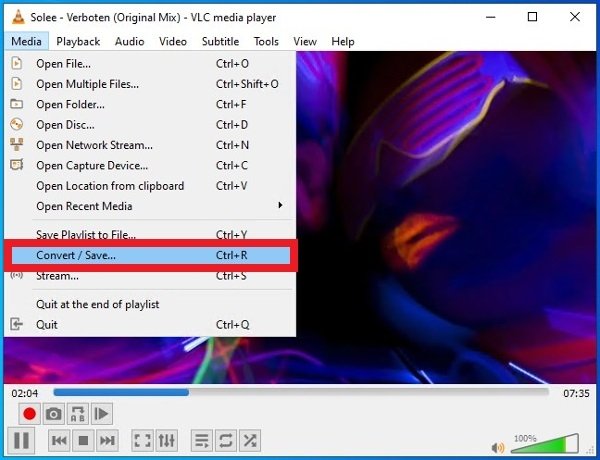 Opção para abrir o conversor do VLC
Opção para abrir o conversor do VLC
Vá até a aba Network, deveria ver a URL do YouTube do vídeo que está reproduzindo. Aperte no canto inferior direito a opção Convert/Save.
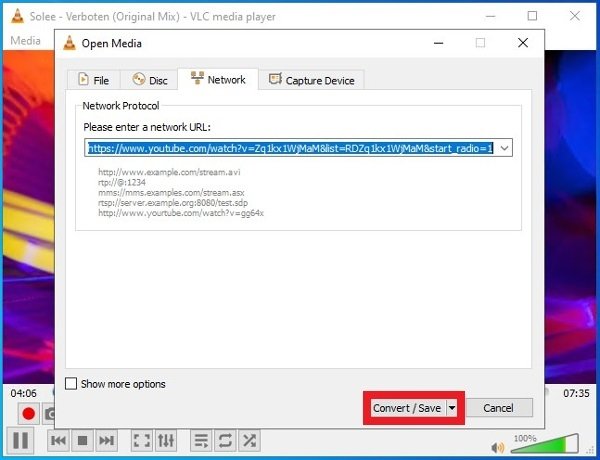 Botão Convert na aba Network do VLC
Botão Convert na aba Network do VLC
É o momento de escolher um formato de saída. No Profile abra a lista de opções e escolha o formato de vídeo, áudio ou uma combinação de ambos que mais te interesse. Certamente, é possível criar seus próprios perfis de formato e que apareçam nessa lista.
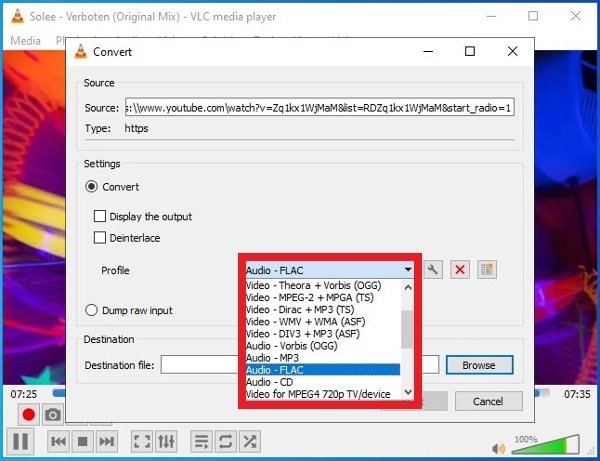 Selecionar o formato de download
Selecionar o formato de download
Quando tiver escolhido o formato final do vídeo que vai baixar, falta um último passo: escolher a pasta ou diretório onde salvar o download. Aperte Browse no final da janela e selecione um endereço:
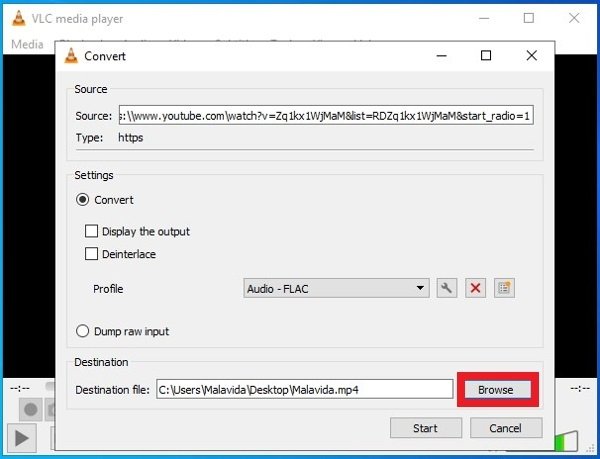 Seleção do diretório de download
Seleção do diretório de download
Quanto tiver tudo preparado aperte sobre Start, o vídeo será baixado no lugar indicado e em poucos segundos poderá desfrutá-lo de forma local.
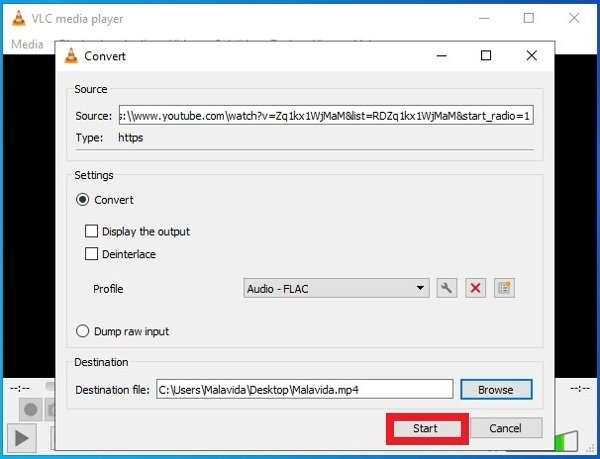 Botão para iniciar o download do vídeo
Botão para iniciar o download do vídeo